 |
 |
|
||
 |
||||
Impression sur des CD et des DVD
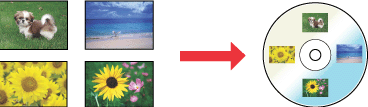
Le logiciel EPSON Print CD fourni avec l'imprimante permet de créer des étiquettes pour CD/DVD. Après avoir créé un fichier d'étiquettes, vous pouvez imprimer directement sur des CD/DVD de 8 cm et 12 cm.
Remarques relatives à l'impression sur des CD/DVD
Conservez le plateau CD/DVD sur une surface plate. Un plateau CD/DVD voilé ou endommagé peut empêcher l'imprimante de fonctionner normalement.
Utilisez uniquement des CD/DVD adaptés à l'impression, disposant par exemple de la mention “Imprimable sur la surface de l'étiquette” ou “Imprimable à l'aide d'imprimantes à jet d'encre”.
Pour plus de détails sur la manipulation des CD/DVD et pour obtenir des directives relatives à la gravure des données sur un CD/DVD, reportez-vous à la documentation du CD/DVD.
Lors de l'impression sur un CD/DVD (contrairement à l'impression sur du papier spécial Epson), un niveau moins élevé de saturation des couleurs est utilisé pour garantir la qualité d'impression.
N'imprimez sur le CD/DVD qu'une fois les données gravées, faute de quoi les traces de doigt, la saleté ou les rayures sur la surface du disque peuvent entraîner des erreurs lors de la gravure des données.
Procédez à une impression test sur un CD/DVD, attendez une journée complète et vérifiez la surface imprimée, notamment avant l'impression d'un grand nombre de CD/DVD.
Avant d'utiliser ou de toucher la surface imprimée des CD/DVD, laissez-la sécher complètement, à l'abri de la lumière directe du soleil.
Selon le type de CD/DVD utilisé et le niveau de saturation des couleurs, il est possible que des taches apparaissent.
Si la surface imprimée est collante, même une fois sèche, il est possible que le niveau de saturation des couleurs soit trop élevé. Réduisez alors le niveau de saturation des couleurs dans EPSON Print CD.
La présence d'humidité au niveau de la surface imprimable peut entraîner l'apparition de taches.
En cas d'impression accidentelle sur le plateau CD/DVD ou sur le compartiment transparent interne, essuyez immédiatement l'encre.
Il est possible que la réimpression sur un même CD/DVD ne permette pas d'améliorer la qualité d'impression.
Vous pouvez définir la zone imprimable d'un CD/DVD à l'aide d'EPSON Print CD. Définissez la zone imprimable conformément à la zone imprimable du CD/DVD sur lequel vous procédez à l'impression. Lorsque vous définissez les paramètres, notez que, si vous sélectionnez des paramètres incorrects, le plateau CD/DVD, le CD ou le DVD risque d'être taché.
La zone imprimable du CD/DVD est représentée ci-dessous.
|
CD/DVD de 12 cm
|
CD/DVD de 8 cm
|
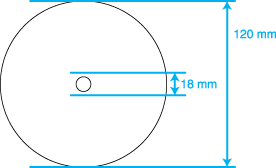 |
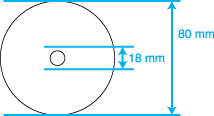 |
 Remarque :
Remarque :|
Si vous imprimez sur les zones suivantes du disque, il est possible que le disque ou le plateau CD/DVD soit taché d'encre.
|
Mise en place du CD/DVD
Pour plus de détails sur la mise en place du CD/DVD, reportez-vous à la section suivante.
Accès à EPSON Print CD
Pour Windows
Pour accéder à EPSON Print CD, double-cliquez sur l'icône EPSON Print CD située sur le bureau.
 Remarque :
Remarque :|
Si l'icône EPSON Print CD n'apparaît pas sur le bureau, cliquez sur Démarrer (pour tous les systèmes d'exploitation Windows sauf Windows Vista) ou cliquez sur le bouton de démarrage (pour Windows Vista), pointez vers Programmes ou Tous les programmes, sélectionnez EPSON Print CD, puis cliquez sur EPSON Print CD.
Pour apprendre à utiliser EPSON Print CD, accédez au menu Aide.
|
Pour Mac OS X
Pour accéder à EPSON Print CD, double-cliquez sur l'icône Macintosh HD (disque dur par défaut), sur le dossier Applications, sur le dossier EPSON Print CD, puis sur l'icône EPSON Print CD.
 Remarque :
Remarque :|
Pour apprendre à utiliser EPSON Print CD, accédez au menu Aide.
|
Impression sur un CD/DVD sous Windows
EPSON Print CD vous permet d'imprimer des images sur des CD/DVD. Les instructions suivantes vous indiquent comment procéder à l'impression sur un CD/DVD à l'aide d'EPSON Print CD.
 Remarque :
Remarque :|
Si le plateau est éjecté ou n'est pas entraîné correctement lorsque vous lancez un travail d'impression sur CD/DVD, vérifiez qu'il est correctement inséré.
 Voir Mise en place du CD/DVD Voir Mise en place du CD/DVD
Si le plateau est éjecté lorsque vous lancez un travail d'impression sur CD/DVD, l'imprimante n'est pas prête. Attendez qu'un message vous demandant d'insérer le plateau s'affiche à l'écran. Réinsérez ensuite le plateau et appuyez sur la touche Papier
 . .Vous ne prouvez imprimer que sur un seul CD ou DVD à la fois. Lorsque le paramètre Copies est réglé sur 2 ou plus, retirez le CD ou le DVD du plateau immédiatement après impression et placez ensuite le CD ou le DVD suivant sur le plateau. Appuyez sur la touche Papier
 pour reprendre l'impression. pour reprendre l'impression. Voir Mise en place du CD/DVD Voir Mise en place du CD/DVD
Vous pouvez créer des étiquettes pour CD/DVD de haute qualité en sélectionnant l'option CD/DVD - Surface Premium pour le paramètre Support de la fenêtre Paramètres de l'imprimante et en utilisant des CD/DVD de qualité supérieure.
Veillez à laisser les CD et les DVD sécher complètement avant de les utiliser ou de toucher la surface imprimée. La durée de séchage des CD et DVD imprimés à l'aide de l'option CD/DVD - Surface Premium pour le paramètre Support est plus longue que celle des CD et DVD imprimés à l'aide de l'option CD/DVD. Laissez les CD et DVD imprimés à l'aide de l'option CD/DVD - Surface Premium sécher pendant 24 heures.
Si la position d'impression est mal alignée, réglez-la à l'aide d'EPSON Print CD. Pour plus de détails, reportez-vous à l'aide d'EPSON Print CD.
En cas d'apparition de taches d'encre, réglez la saturation des couleurs. Pour plus de détails, reportez-vous à l'aide d'EPSON Print CD.
Une fois l'impression sur le CD/DVD terminée, retirez le plateau CD/DVD et placez le bac avant en position papier.
|
Définition des paramètres de base
 |
Cliquez sur Imprimer dans le menu Fichier. La zone de dialogue Imprimer s’affiche.
|
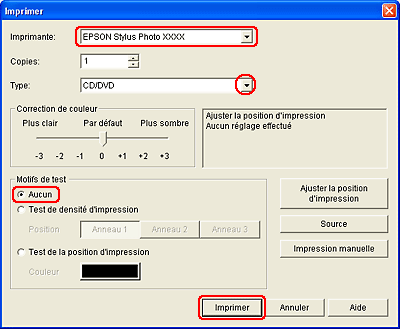
 |
Assurez-vous que l'imprimante est sélectionnée comme paramètre Imprimante.
|
 |
Sélectionnez l'option CD/DVD ou CD/DVD - Surface Premium pour le paramètre Support.
|
 |
Sélectionnez Aucun pour le paramètre Imprimer un motif de confirmation, puis cliquez sur Imprimer.
|
Définition des paramètres avancés
Le gestionnaire d'impression vous permet de définir des paramètres plus complexes.
 |
Cliquez sur Imprimer dans le menu Fichier. La zone de dialogue Imprimer s’affiche.
|
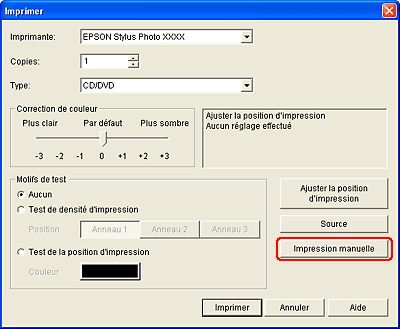
 |
Cliquez sur le bouton Impression manuelle.
|

 |
Assurez-vous que l'imprimante sélectionnée pour le paramètre Nom correspond à l'imprimante utilisée.
|
 |
Sélectionnez A4 pour le paramètre Taille.
|
 |
Sélectionnez l'option CD/DVD pour le paramètre Alimentation.
|
 |
Sélectionnez Portrait pour le paramètre Orientation.
|
 |
Cliquez sur Propriétés pour accéder au pilote d’impression.
|
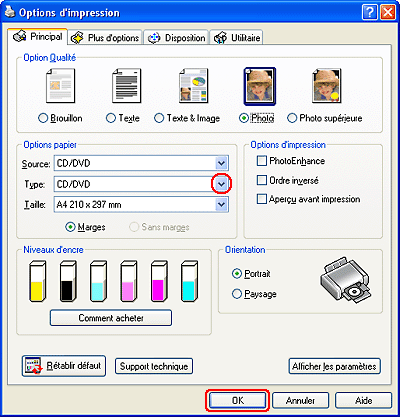
 |
Sélectionnez l'option CD/DVD ou CD/DVD - Surface Premium pour le paramètre Type.
|
 |
Définissez les autres paramètres en fonction de vos besoins.
|
 |
Cliquez sur OK pour fermer le pilote d’impression.
|
 |
Cliquez sur OK pour imprimer les données.
|
Impression sur un CD/DVD sous Mac OS X
EPSON Print CD vous permet d'imprimer des images sur des CD/DVD. Les instructions suivantes vous indiquent comment procéder à l'impression sur un CD/DVD à l'aide d'EPSON Print CD.
 Remarque :
Remarque :|
Si le plateau est éjecté ou n'est pas entraîné correctement lorsque vous lancez un travail d'impression sur CD/DVD, vérifiez qu'il est correctement inséré.
 Voir Mise en place du CD/DVD Voir Mise en place du CD/DVD
Si le plateau est éjecté lorsque vous lancez un travail d'impression sur CD/DVD, l'imprimante n'est pas prête. Attendez qu'un message vous demandant d'insérer le plateau s'affiche à l'écran. Réinsérez ensuite le plateau et appuyez sur la touche Papier
 . .Vous ne prouvez imprimer que sur un seul CD ou DVD à la fois. Lorsque le paramètre Copies est réglé sur 2 ou plus, retirez le CD ou le DVD du plateau immédiatement après impression et placez le CD ou le DVD suivant sur le plateau. Appuyez sur la touche Papier
 pour reprendre l'impression. pour reprendre l'impression. Voir Mise en place du CD/DVD Voir Mise en place du CD/DVD
Vous pouvez créer des étiquettes pour CD/DVD de haute qualité en sélectionnant l'option CD/DVD - Surface Premium pour le paramètre Support de la zone de dialogue Imprimer et en utilisant des CD/DVD de qualité supérieure.
Veillez à laisser les CD et les DVD sécher complètement avant de les utiliser ou de toucher la surface imprimée. La durée de séchage des CD et DVD imprimés à l'aide de l'option CD/DVD - Surface Premium pour le paramètre Support est plus longue que celle des CD et DVD imprimés à l'aide de l'option CD/DVD. Laissez les CD et DVD imprimés à l'aide de l'option CD/DVD - Surface Premium sécher pendant 24 heures.
Si la position d'impression est mal alignée, réglez-la à l'aide d'EPSON Print CD.
Pour plus de détails, reportez-vous à l'aide d'EPSON Print CD. En cas d'apparition de taches d'encre, réglez la saturation des couleurs. Pour plus de détails, reportez-vous à l'aide d'EPSON Print CD.
Une fois l'impression sur le CD/DVD terminée, retirez le plateau CD/DVD et placez le bac avant en position papier.
|
Définition des paramètres de base
 |
Sélectionnez Imprimer dans le menu Fichier. La zone de dialogue Imprimer s’affiche.
|
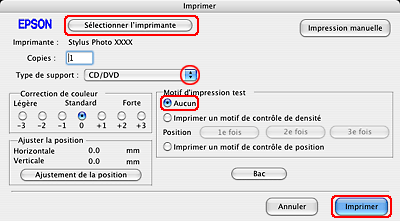
 |
Cliquez sur le bouton Sélectionner l'imprimante.
|
 |
Sélectionnez l'imprimante utilisée dans la liste des imprimantes.
|
 |
Sélectionnez l'option CD/DVD ou CD/DVD - Surface Premium pour le paramètre Support.
|
 |
Sélectionnez Aucun pour le paramètre Motif d'impression test, puis cliquez sur Imprimer.
|
Définition des paramètres avancés
Le gestionnaire d'impression vous permet de définir des paramètres plus complexes.
 |
Cliquez sur Imprimer dans le menu Fichier. La zone de dialogue Imprimer s’affiche.
|
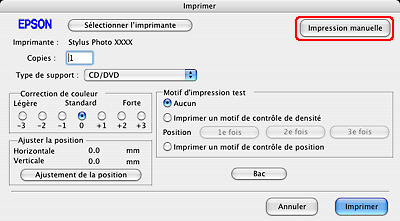
 |
Cliquez sur le bouton Sélectionner l'imprimante.
|
 |
Sélectionnez l'imprimante utilisée dans la liste des imprimantes.
|
 |
Cliquez sur le bouton Impression manuelle pour accéder à la zone de dialogue Format d'impression.
|
 |
Lorsque la zone de dialogue suivante s’affiche, cliquez sur OK.
|
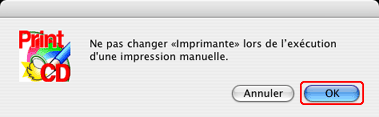
 |
La zone de dialogue Format d'impression s’affiche.
|
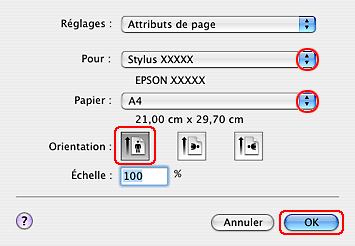
 |
Assurez-vous que l'imprimante sélectionnée pour le paramètre Pour correspond à l'imprimante utilisée.
|
 |
Sélectionnez A4 pour le paramètre Taille papier.
|
 |
Sélectionnez Portrait pour le paramètre Orientation.
|
 |
Cliquez sur OK pour accéder à la zone de dialogue Imprimer.
|
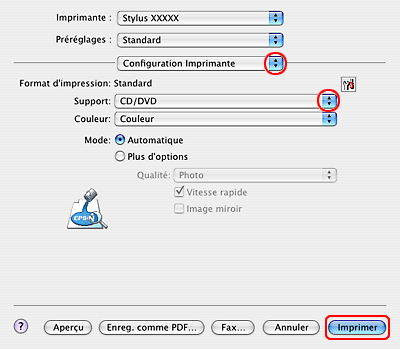
 |
Assurez-vous que l'imprimante sélectionnée pour le paramètre Imprimante correspond à l'imprimante utilisée.
|
 |
Sélectionnez Configuration Imprimante.
|
 |
Sélectionnez l'option CD/DVD ou CD/DVD - Surface Premium pour le paramètre Support.
|
 |
Définissez les autres paramètres en fonction de vos besoins et cliquez sur Imprimer.
|
Impression sur un CD/DVD à l'aide d'un ensemble logiciel disponible dans le commerce
Lorsque vous procédez à l'impression sur un CD/DVD à l'aide d'un ensemble logiciel disponible dans le commerce qui prend en charge l'impression sur CD/DVD, vous devez définir les paramètres suivants.
|
Taille
|
A4
|
|
Orientation
|
Portrait
|
|
Alimentation (Windows)
|
CD/DVD
|
|
Type
|
CD/DVD ou CD/DVD - Surface Premium
|
|
Type de plateau*
|
Plateau Epson de type 2**
|
* Doit être défini en fonction du logiciel.
** Le nom varie selon le logiciel.
